DAUDIN MELSEC-Q Connessione Modbus TCP

Informazioni sul prodotto
Il Manuale operativo della connessione 2302EN V2.0.0 e MELSEC-Q Modbus TCP fornisce istruzioni su come collegare e configurare un sistema di moduli I/O remoti utilizzando vari componenti tra cui un gateway Modbus TCP-to-Modbus RTU/ASCII, un modulo principale Modbus RTU controller, moduli di ingresso e uscita digitali e moduli di alimentazione. Il gateway viene utilizzato esternamente per connettersi con la porta di comunicazione della serie MELSEC-Q (Modbus TCP) e il controller principale è responsabile della gestione e della configurazione dinamica dei parametri I/O e così via. Il modulo di alimentazione è standard per I/O remoti e gli utenti possono scegliere il modello o la marca di modulo di alimentazione che preferiscono.
Istruzioni per l'uso del prodotto
Elenco di configurazione del sistema del modulo I/O remoto
L'elenco di configurazione del sistema del modulo I/O remoto fornisce un elenco dei vari moduli che possono essere utilizzati per configurare il sistema, inclusi gateway, controller principale, moduli di ingresso e uscita digitali e moduli di alimentazione. Ogni modulo ha un numero di parte, una specifica e una descrizione.
Impostazioni dei parametri del gateway
La sezione Impostazioni parametri gateway descrive in dettaglio come collegare un gateway alla serie MELSEC-Q. Per informazioni dettagliate su queste impostazioni, fare riferimento al Manuale del prodotto di serie.
Configurazione del programma i-Designer
- Assicurarsi che il modulo sia alimentato e connesso al modulo gateway tramite un cavo Ethernet.
- Avvia il software i-Designer.
- Selezionare Configurazione modulo serie M.
- Fare clic sull'icona del modulo di impostazione.
- Accedere alla pagina del modulo di impostazione per la serie M.
- Selezionare il tipo di modalità in base al modulo collegato.
- Fare clic su Connetti.
- Configurare le impostazioni IP del modulo gateway. Nota: l'indirizzo IP deve trovarsi nello stesso dominio del controller MELSEC-Q.
- Configurare le modalità operative del modulo gateway. Nota: impostare il Gruppo 1 come Slave e impostare il gateway in modo che utilizzi il primo set di porte RS485 per connettersi al controller principale (GFMS-RM01N).
Configurazione della connessione della serie MELSEC-Q
Il capitolo Configurazione della connessione della serie MELSEC-Q spiega come utilizzare il programma GX Works2 per utilizzare il modulo QJ71MT91 per collegare la serie MELSEC-Q a un modulo gateway e aggiungere un modulo I/O remoto. Per informazioni dettagliate, consultare il manuale della serie MELSEC-Q.
Connessioni hardware serie MELSEC-Q
- La porta Ethernet del modulo QJ71MT91 si trova in basso al centro e può essere collegata al gateway.
Indirizzo IP serie MELSEC-Q e configurazione della connessione
- Avvia GX Works 2 e fai clic con il pulsante destro del mouse sul menu Intelligent Function Module sotto Project sul lato sinistro.
- Fare clic su Nuovo modulo per creare un modulo QJ71MB91.
Elenco di configurazione del sistema del modulo I/O remoto
| Numero parte | Specificazione | Descrizione |
| GFGW-RM01N |
Modbus TCP-to-Modbus RTU/ASCII, 4 porte |
Portale |
| GFMS-RM01S | Master Modbus RTU, 1 porta | Controllore principale |
| GFDI-RM01N | Ingresso digitale 16 canali | Input digitale |
| GFDO-RM01N | Uscita digitale 16 canali / 0.5 A | Output digitale |
| GFPS-0202 | Potenza 24V/48W | Alimentazione elettrica |
| GFPS-0303 | Potenza 5V/20W | Alimentazione elettrica |
Descrizione del prodotto
I. Il gateway viene utilizzato esternamente per connettersi con la porta di comunicazione della serie MELSEC-Q (Modbus TCP)
II. Il controller principale è responsabile della gestione e della configurazione dinamica dei parametri di I/O e così via.
III. Il modulo di alimentazione è standard per I/O remoti e gli utenti possono scegliere il modello o la marca di modulo di alimentazione che preferiscono.
Impostazioni dei parametri del gateway
Questa sezione descrive in dettaglio come collegare un gateway alla serie MELSEC-Q. Per informazioni dettagliate  , fare riferimento al
, fare riferimento al![]() Manuale del prodotto di serie
Manuale del prodotto di serie
Installazione del programma Designer
- Assicurarsi che il modulo sia alimentato e connesso al modulo gateway tramite un cavo Ethernet
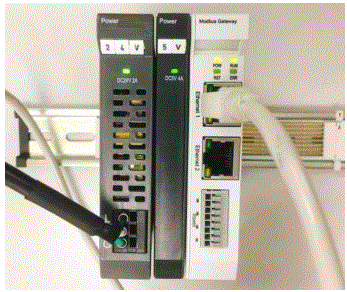
- Fare clic per avviare il software
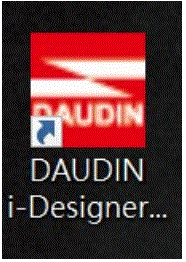
- Selezionare "Configurazione modulo serie M"
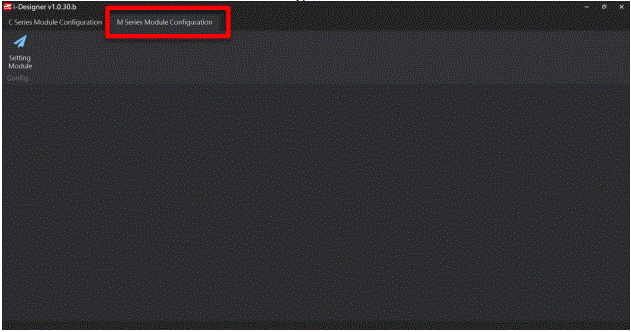
- Fare clic sull'icona "Modulo di impostazione".
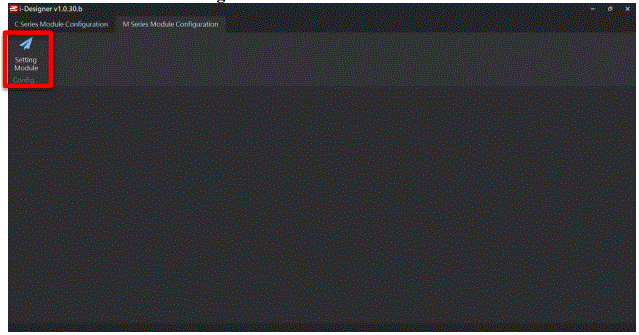
- Accedere alla pagina “Setting Module” per la serie M
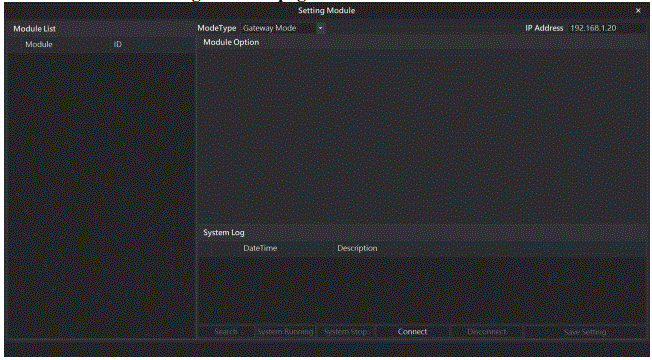
- Selezionare il tipo di modalità in base al modulo collegato
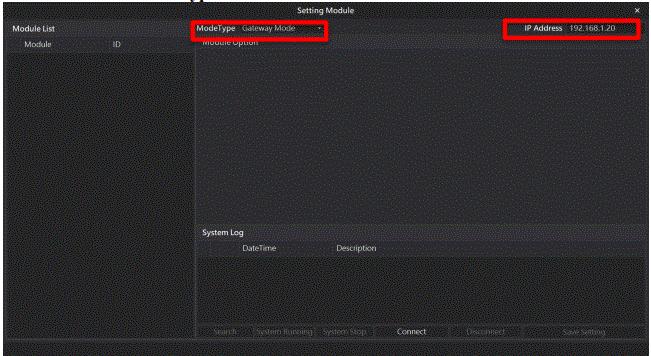
- Fare clic su "Connetti" Nota: l'indirizzo IP deve trovarsi nello stesso dominio del controller MELSEC-Q
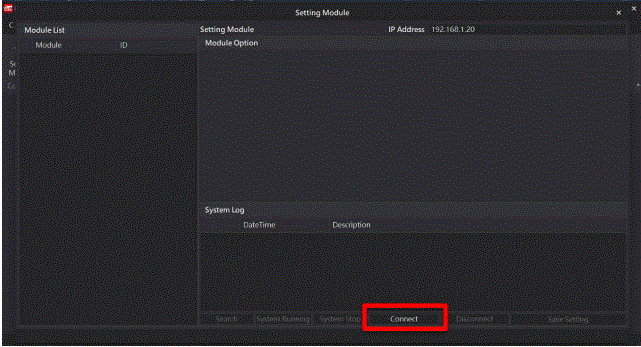
- Impostazioni IP modulo gateway
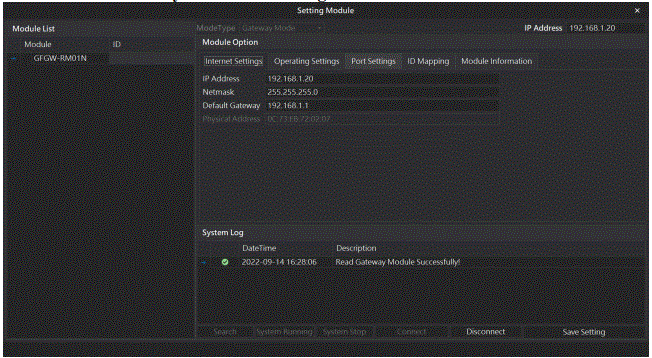 Nota: L'indirizzo IP deve trovarsi nello stesso dominio del controller MELSEC-Q
Nota: L'indirizzo IP deve trovarsi nello stesso dominio del controller MELSEC-Q - Modalità operative del modulo gateway
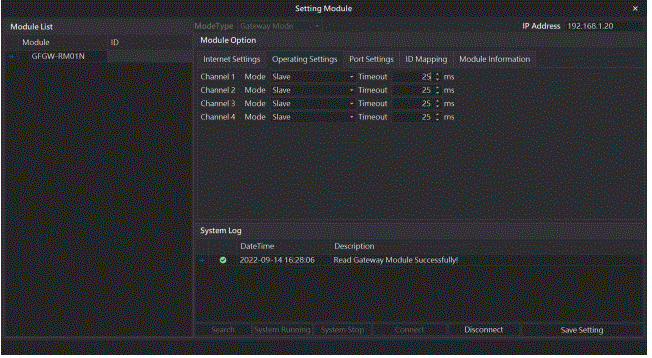
Nota: Impostare il Gruppo 1 come Slave e impostare il gateway in modo che utilizzi il primo set di porte RS485 per connettersi al controller principale (GFMS-RM01N)
Configurazione della connessione della serie MELSEC-Q
Questo capitolo spiega come utilizzare il programma GX Works2 per utilizzare il modulo QJ71MT91 per collegare la serie MELSEC-Q a un modulo gateway e aggiungere un modulo I/O remoto. Per informazioni dettagliate, fare riferimento al “Manuale della serie MELSEC-Q
Connessioni hardware serie MELSEC-Q
- La porta Ethernet del modulo QJ71MT91 si trova in basso al centro e può essere collegata al gateway
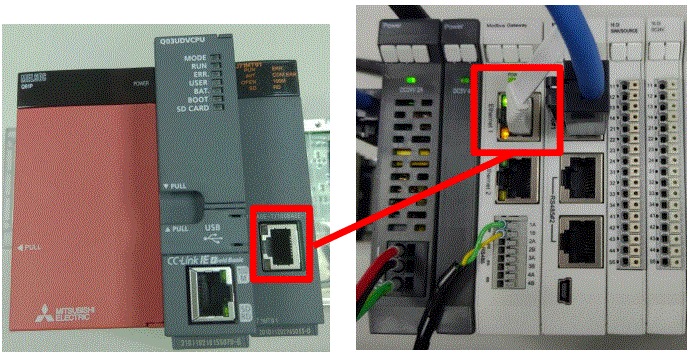
Indirizzo IP serie MELSEC-Q e configurazione della connessione
- Avvia GX Works 2 e fai clic con il pulsante destro del mouse sul menu "Intelligent Function Module" sotto "Progetto" sul lato sinistro. Quindi fare clic su "Nuovo modulo" per creare un modulo "QJ71MB91".
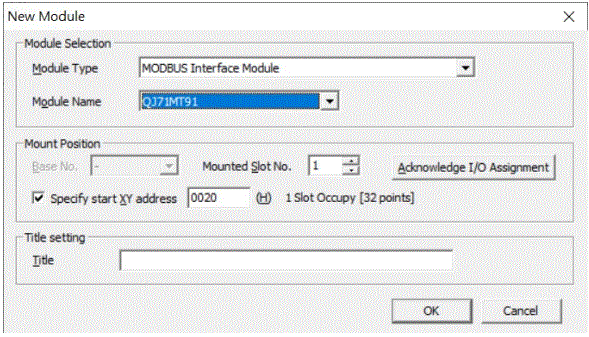
- Avvia GX Works 2 e seleziona il menu "Intelligent Function Module" sotto "Project" sul lato sinistro. Quindi fare clic su "Switch Setting" nel menu "QJ71MT91".
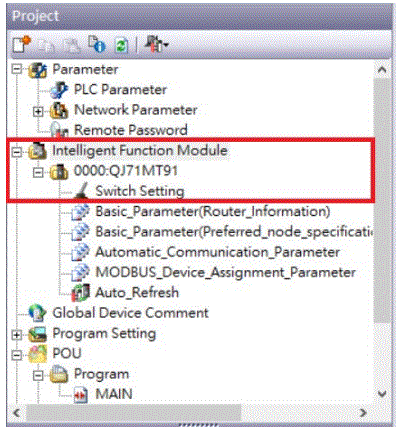
- Impostare "Indirizzo IP" sullo stesso dominio del dominio gateway su 192.168.1.XXX.
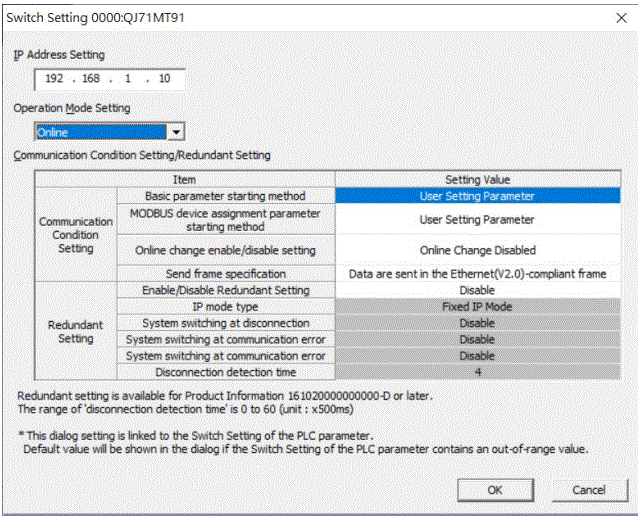
- Fare clic su “Automatic_Communication_Parameter” per impostare i metodi di lettura e scrittura
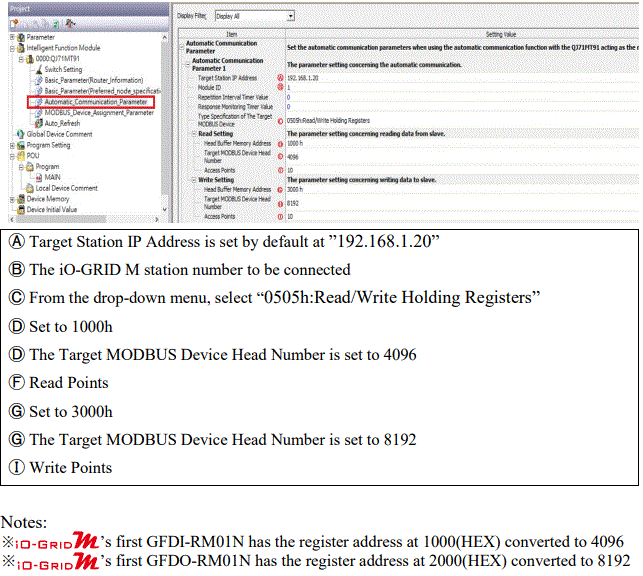
- Clicca su “Auto_Refresh” per impostare il registro interno per la lettura e la scrittura
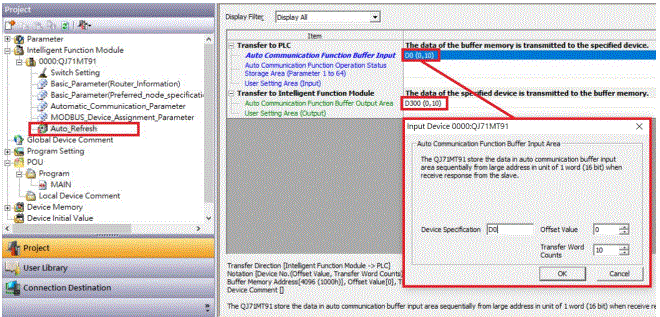
Semplice dimostrazione del programma utilizzando la serie MELSEC-Q e 
IL  L'indirizzo del registro di lettura è 4096, che è D0 per il corrispondente registro interno del controller.
L'indirizzo del registro di lettura è 4096, che è D0 per il corrispondente registro interno del controller.
E il  L'indirizzo del registro di scrittura è 8192, che è D300 per il corrispondente registro interno del controller.
L'indirizzo del registro di scrittura è 8192, che è D300 per il corrispondente registro interno del controller.
Pertanto, quando si desidera controllare il programma, è sufficiente utilizzare il registro interno per controllare la scrittura e la lettura.

Documenti / Risorse
 |
DAUDIN MELSEC-Q Connessione Modbus TCP [pdf] Manuale d'uso MELSEC-Q Connessione Modbus TCP, MELSEC-Q, Connessione Modbus TCP, Modbus |




